Win11怎样隐藏任务栏图标 Win11系统隐藏任务栏图标的步骤
更新时间:2021-11-24 11:47:16作者:huige
我们经常会在任务栏上面看到很多图标,不过有些用户为了让任务栏看上去更加简洁,就想要将一些任务栏图标隐藏起来,不过有些刚接触win11专业版系统的时候,可能并不清楚怎样隐藏任务栏图标,就此问题,小编给大家讲解一下Win11系统隐藏任务栏图标的步骤。
具体方法如下:
一、居中图标
1、首先,如果我们要隐藏下方任务栏中的图标。可以右键选中,点击“从任务栏取消固定”。
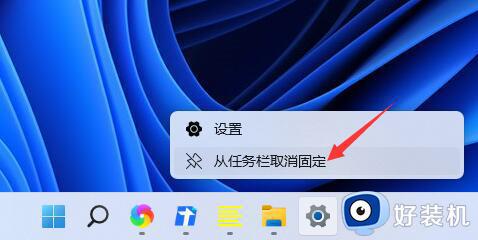
2、但是如果我们打开了这个应用,并且正在使用它,那就是无法隐藏的。
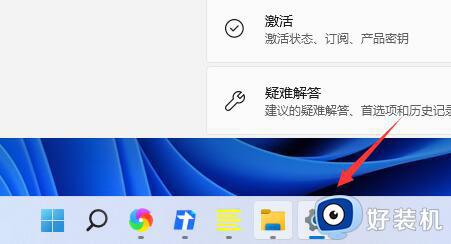
二、右下角图标
1、如果要隐藏右下角的应用图标,首先打开系统设置。
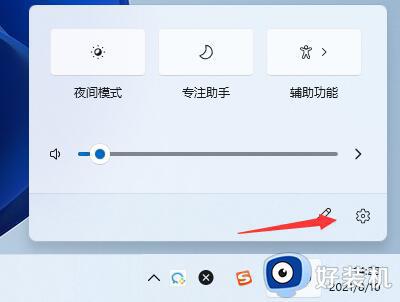
2、然后点击左侧边栏的“个性化”,如图所示。
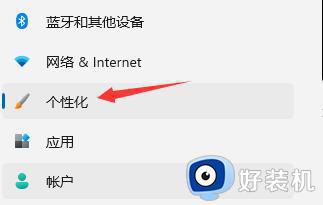
3、接着点击进入右侧的任务栏设置。
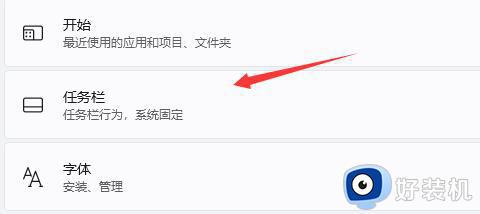
4、然后展开其中的“任务栏角溢出”,在下方将要隐藏的图标关闭就可以了。
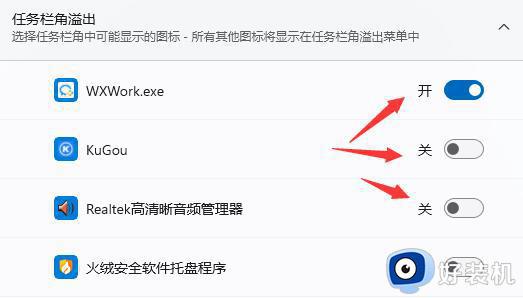
以上就是win11系统隐藏任务栏图标的详细步骤,是不是挺简单呢,大家可以学习上面的方法来进行操作,更多精彩内容欢迎继续关注本站!
相关教程:
win11设置显示隐藏图标
Win11怎样隐藏任务栏图标 Win11系统隐藏任务栏图标的步骤相关教程
- win11任务栏隐藏图标的步骤 win11如何隐藏任务栏图标
- windows11任务栏图标隐藏方法 win11任务栏图标如何隐藏
- win11隐藏任务栏图标设置方法 win11怎么隐藏任务栏图标
- win11隐藏音量图标的操作方法 win11如何隐藏任务栏音量图标
- win11任务栏图标怎么不隐藏 win11右下角图标折叠怎么取消
- win11状态栏怎么隐藏 win11隐藏任务栏设置步骤
- win11任务栏怎么隐藏 win11桌面如何隐藏任务栏
- win11显示隐藏图标设置方法 win11隐藏图标怎么显示出来
- win11怎么永久隐藏任务栏 win11设置显示隐藏任务栏方法
- win11显示隐藏的图标怎么设置 win11设置显示隐藏的图标方法
- win11触摸键盘如何开启 win11调出触摸键盘的方法
- 在哪调节win11显示器刷新率 调节win11显示器刷新率的方法
- win11打开本地组策略编辑器提示错误的修复方法
- 如何解决win11拒绝访问该文件夹问题 win11提示拒绝访问该文件夹的处理方法
- windows11怎么换输入法?win11输入法切换方法
- windows11怎么强制关机 win11强制关机的方法
win11教程推荐
- 1 win11自动开关机在哪里设置 win11计算机定时开关机设置方法
- 2 win11怎么隐藏输入法状态栏 win11如何隐藏输入法图标
- 3 windows11怎么改中文 windows11如何设置中文
- 4 win11重置未进行任何更改怎么办 win11重置提示未进行任何更改解决方法
- 5 win11桌面改win10风格设置方法 win11布局怎么改成win10风格
- 6 win11怎么跳过添加微软账户 win11新系统如何跳过添加账户
- 7 windows11许可证即将过期怎么激活 win11你的Windows许可证即将过期如何解决
- 8 win11怎么设置息屏不断网 win11电脑休眠如何不关掉网络
- 9 win11装安卓子系统详细教程 win11安卓子系统怎么安装
- 10 win11时间怎么显示秒数 windows11时间如何设置到秒
